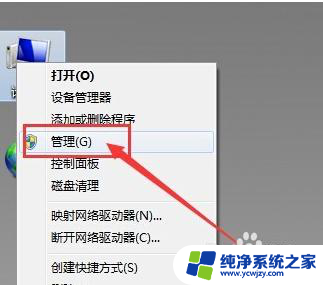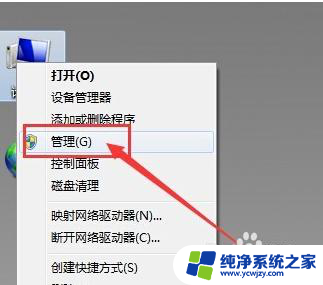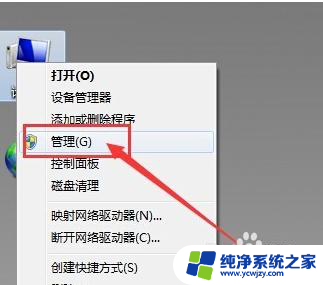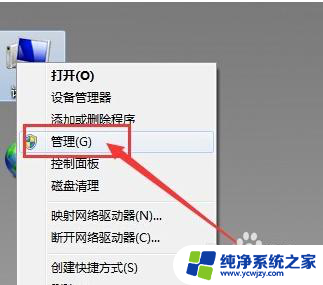新买的电脑耳机插上没反应 耳机插入电脑后没有声音怎么办
新买的电脑耳机插上没反应,最近购买了一副全新的电脑耳机,然而插上电脑后却发现完全没有任何反应,即使耳机插入电脑后,我仍然无法享受到任何声音。这个问题让我感到困扰,我开始思考如何解决这个困扰我已经尝试了很多方法,但都没有成功。我相信一定有解决办法,只需继续探索,问题一定能够得到解决。在继续尝试之前,我决定先了解一下可能出现问题的原因,以便更有针对性地解决这个问题。
具体方法:
1.新买的电脑耳机插上没反应
2.1、在桌面上右击“我的电脑”,在出现的第二列表中找到“管理”选项。
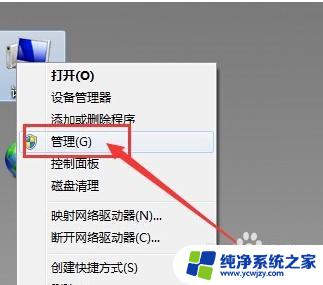
3.2、计入计算机管理窗口后首先找到“设备管理器”按钮并点击,然后在右侧找到“声音、音频和游戏控制器”选项。确认声卡驱动没有问题,返回桌面。
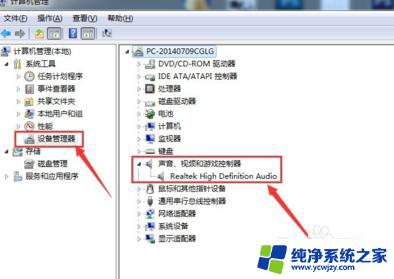
4.3、将耳机插入耳机孔,打开“控制面板”窗口,找到“Realtek高清晰音频管理器”选项并点击。
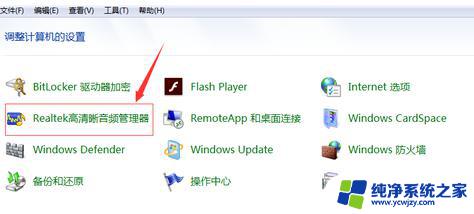
5.4、在Realtek高清晰音频管理器窗口,找到右上角“小文件夹”图标并点击。
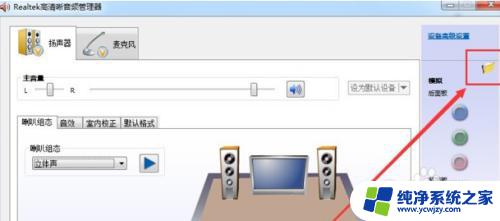
6.5、在插孔设置窗口中,找到“AC97前面板”选项并点击前面按钮。点击完成后选择下方“确定”选项。
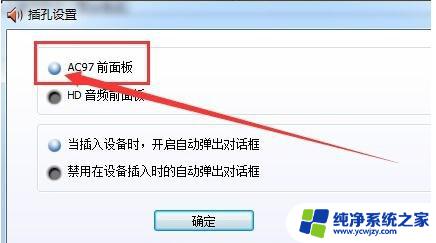
7.6、回到Realtek高清晰音频管理器窗口,看到右侧“前面板”中的绿色灯亮了。再次将耳机插入就可以使用了。

以上为新购买的电脑耳机插上后没有反应的全部内容,如果您也遇到了相同的问题,请参考本文所介绍的步骤进行修复,希望对您有所帮助。